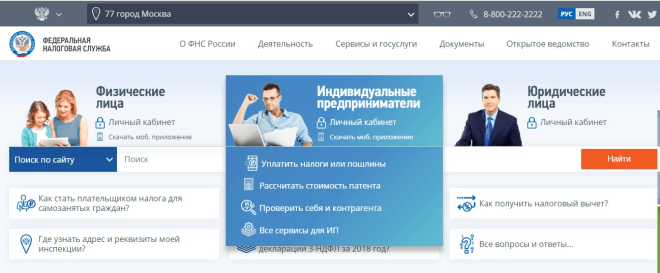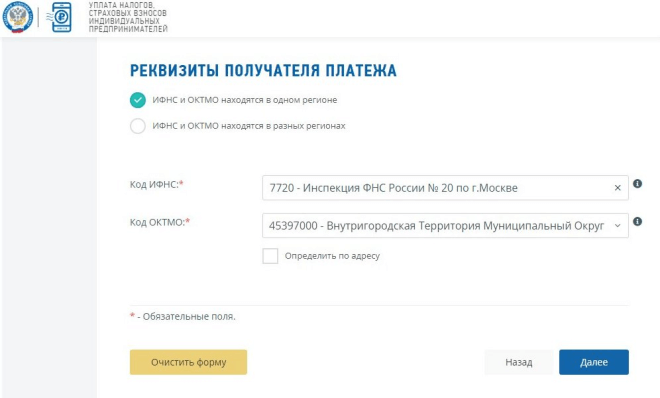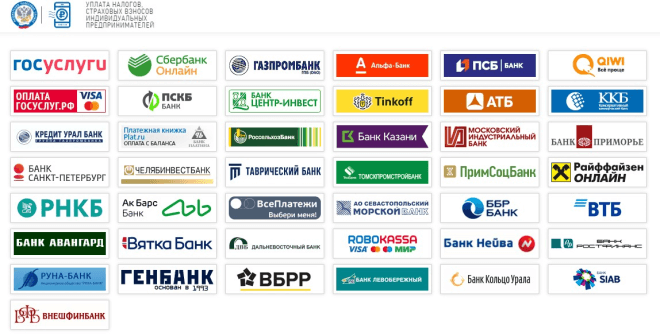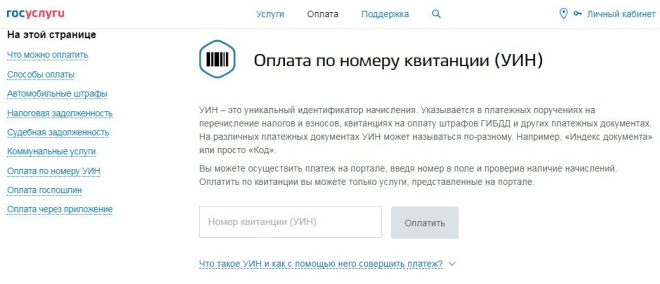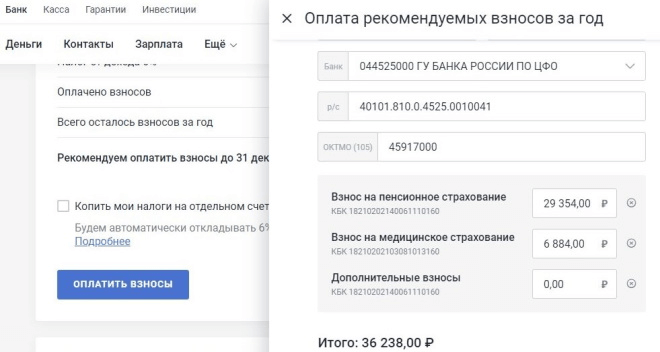В сервисе Сбербанк Онлайн можно оплатить мобильную связь, коммунальные услуги и штрафы. Чтобы оплатить налоги тоже не обязательно идти в банк или инспекцию и стоять в очереди — в сервисе доступна оплата налогов за физическое и юридическое лицо. В статье — инструкция, как заплатить налоги или задолженность по налогам онлайн.
Поиск и оплата налогов ФНС: Сбербанк Онлайн
Прежде, чем начать поиск, нужно войти в личный кабинет сервиса Сбербанк Онлайн. Понадобится только личная карта Сбербанка и мобильный телефон, чтобы восстановить доступ, если данные для входа на сайт утеряны.
После подтверждения логина и пароля, пользователь попадает во вкладку «Главная». Услуга по оплате налогов находится во вкладке «Переводы и платежи». Для перехода нужно кликнуть по ее названию в верхней части страницы.
Затем прокрутить страницу ниже и кликнуть по иконке с надписью «Оплата: Налоги, Штрафы, Пошлины, Бюджетные платежи». В этом разделе нужно выбрать пункт «Оплата: Налоги, патенты на работу».
Есть короткий путь — раздел оплаты налогов можно выбрать в подменю пункта «Оплата: Налоги, Штрафы, Пошлины, Бюджетные платежи» сразу во вкладке «Переводы и платежи» (вторая строка сверху).
В любом случае пользователь попадает на страницу сервиса, где можно выбрать организацию или услугу, которую он хочет оплатить онлайн. Здесь нужно кликнуть по иконке или надписи «Оплата: Поиск и оплата налогов ФНС».
Следующем шагом Сбербанк Онлайн предлагает выбрать:
-
поиск просроченных налогов по ИНН;
-
оплата налогов по индексу документа;
-
ФНС (оплата по произвольным реквизитам);
-
оплата налогов за юридических лиц.
Первая услуга позволяет найти налоговую задолженность по ИНН и сразу выбрать счет, с которого пользователь хочет сделать перевод в ФНС. Задолженности, если они есть, появятся в строке «Найденные начисления».
Оплатить каждую нужно отдельно: выбрать платеж, проверить реквизиты, подтвердить по СМС — и готово. Сервис сформирует квитанцию со штампом «Исполнено», которую можно распечатать или сохранить в памяти
Оплачивать налог в Сбербанк Онлайн по индексу удобно, когда на руках есть платежный документ. Достаточно ввести индекс квитанции в пустую строку. По окончании поиска откроется форма с автоматически заполненными реквизитами. Их нужно проверить, затем подтвердить платеж и сохранить квитанцию.
Оплата по произвольным реквизитам позволит заплатить налоги, если платежа не пришла, но пользователь знает, сколько платит ежегодно за машину или квартиру. Можно внести реквизиты с предыдущей квитанции и проверить данные. Затем подтвердить оплату через СМС–уведомление и сохранить чек.
Аналогично можно происходит оплата налога за юридическое лицо. Пользователь вносит реквизиты: расчетный счет получателя платежа, БИК банка получателя, КБК, ИНН налогового органа. Нужно подтвердить оплату по СМС и сохранить квитанцию.
Мобильное приложение Сбербанка позволяет оплачивать налог в ФНС по QR или штрихкоду. Налогоплательщику нужно только установить приложение, войти и выбрать раздел «Платежи».
Внутри раздела можно выбрать оплату по QR или штрихкоду. При этом активируется сканер кода — его нужно навести на QR-код платежной квитанции. Реквизиты платежа будут заполнены автоматически, после чего пользователь проверяет их и оплачивает налоги.
Итак, чтобы оплатить налог онлайн в сервисе Сбербанка, понадобится компьютер, планшет или телефон, а также немного времени и внимания. Зато платить можно где удобно и в любое время.
👍Оплатить налог через Сбербанк Бизнес Онлайн поможет пошаговая инструкция с примером заполнения платежного поручения. Инструкция рассчитана на ИП и юридических лиц, платежи проводятся в течение нескольких часов. Оформление поручения занимает всего 2-3 минуты.
Налоги относятся к платежам в бюджет. Специально для этого в СББОЛ создан соответствующий подпункт в меню с переводами. Благодаря простому интерфейсу и минимальному количеству полей, оплата не вызовет сложностей и не потребует привлечения специалистов технической поддержки банка.
Инструкция по оплате предельно проста и понятна:
- Авторизуйтесь в системе самообслуживания Сбербанк Бизнес Онлайн.
- Пройдите в меню «Платежи и переводы», выберите пункт «Платеж в бюджет».
- Укажите все необходимые реквизиты – сумму, реквизиты налоговой инспекции, куда направляется перевод, статус налогоплательщика (по умолчанию здесь указано значение 01), требуемый КБК и ОКТМО.
- Выберите налоговый период – например, месяц, квартал или год.
- Укажите номер документа или оставьте уже вписанный в поручение номер. Также здесь может быть выбрана дата – параметр является необязательным.
- При необходимости, впишите УИН – его можно взять в бумажных уведомлениях на оплату налоговых задолженностей или скопировать в личном кабинете налоговой инспекции для ИП и юрлиц.
- В поле с назначением напишите НДС не облагается.
- Подтвердите намерения SMS-кодом и отправьте сформированный документ в банк.
Аналогичным образом проводится оплата страховых взносов на пенсионное и медицинское страхование.
При оформлении поручений необходимо уделить особенное внимание полю с КБК. Ошибка всего в одной цифре приведет к образованию задолженности. Для корректировки задолженности необходимо написать соответствующее заявление, указав в нем правильный КБК и приложив к нему копию платежного поручения.
Важно: с 2023 года устанавливается новый порядок расчёта с бюджетом в виде единого налогового платежа. Из-за этого изменились сроки уплаты налогов и взносов, подробности смотрите в нашем календаре бухгалтера.
Индивидуальный предприниматель может заплатить свои налоги и страховые взносы, не выходя из дома и без предварительного посещения инспекции. Оплата налогов ИП онлайн доступна всем, включая тех, кто не имеет профилей на портале государственных услуг или сайте ФНС. Способы платежа самые разные — расчётный счёт предпринимателя, карточка физлица, электронные кошельки и даже счёт мобильного телефона.
Формирование квитанции
ФНС на своём официальном портале nalog.ru предлагает множество сервисов для частных лиц и бизнеса. Среди прочего предприниматель может создать квитанцию на оплату налогов или страховых взносов. Для этого на сайте налоговой службы нужно найти раздел, посвящённый ИП, а далее действовать в соответствии с нашей пошаговой инструкцией.
Шаг 1. Общие параметры
На сайте ФНС в блоке информации, предназначенной для предпринимателей, надо перейти по ссылке «Уплатить налоги или пошлины». Из предложенных сервисов нужен первый — «Уплата налогов, страховых взносов».
Далее нужно выбрать, за кого будет внесена сумма. Предприниматель может платить за себя сам, то есть перевести деньги с собственной карты или счёта. В этом случае выбирается «Уплата за себя». Но нередко отчисления производятся со счёта иного лица — такой вариант также законом не запрещён. Если за предпринимателя платит кто-то другой, нужно выбрать «Уплата за третье лицо».
Перед формированием квитанции необходимо согласиться на обработку сайтом налоговой службы персональных данных. Для этого следует включить «галочку» напротив этой опции и нажать кнопку «Продолжить».
В следующем окне необходимо выбрать, какие именно будут произведены платежи. Они делятся на два группы:
- Имущественные налоги и НДФЛ предпринимателя. Расчёт этих сумм и формирование квитанции производится ИФНС. Чтобы заплатить налоги онлайн, ИП нужно знать уникальный идентификационный номер (УИН) квитанции.
- Прочие налоги, которые предприниматель рассчитывает самостоятельно. В эту группу, например, входят отчисления по УСН, а также страховые взносы. Сформировать квитанцию ИП должен сам, заполнив все реквизиты.
Шаг 2. Внесение реквизитов
Прежде всего нужно выбрать вид расчётного документа:
- платёжный документ — подходит для оплаты как онлайн, так и через банк;
- платёжное поручение — только для перевода онлайн.
Затем из справочников выбираются реквизиты получателя: код ИФНС и ОКТМО. Последний может быть определён автоматически, если отметить эту опцию и внести адрес объекта. Его также необходимо выбрать из справочника. В этом же окне следует отметить, находятся ли ИФНС и ОКТМО в одном районе.
Пора переходить к заполнению реквизитов. Обязательным является код бюджетной классификации (КБК). О КБК для уплаты налогов по УСН читайте здесь. Если он известен, его нужно вписать в соответствующее поле. Но если вы не знаете код, можно заполнить три остальных параметра — вид, наименование и тип платежа. В таком случае КБК будет определён автоматически.
На следующем экране указывается:
- статус лица — для индивидуального предпринимателя это код «09»;
- основание — «ТП» для оплаты за текущий год, «ЗД» — если задолженность гасится добровольно, «ТР» — перевод недоимки по требованию ИФНС и другие;
- налоговый период;
- сумма.
В последнем окне необходимо вписать фамилию, имя и отчество предпринимателя, его ИНН и адрес (путём выбора его элементов из списка). Тут же нужно отметить, совпадает ли адрес с реальным местом жительства.
Шаг 3. Уплата
После внесения всех данных надо нажать кнопку «Уплатить», после чего вы увидите краткую информацию о предстоящем платеже. Ниже можно выбрать способ исполнения:
- Банковская карта.
- Сайт кредитной организации или платёжной системы.
- Формирование бумажной квитанции для оплаты офлайн.
При выборе пункта 2 сервис предложит множество вариантов, которыми можно оплатить обязательные страховые взносы и налоги ИП в режиме онлайн. Среди них интернет-сервисы разных банков, портал госуслуг, система QIWI и агрегатор платежей «Робокасса».
Далее нужно действовать в соответствии с выбранным методом оплаты. Если это карта, введите её данные в платёжную форму, как обычно. При выборе интернет-банкинга нужно авторизоваться в личном кабинете и перечислить деньги по сформированному документу.
Платёж через портал госуслуг
Перечислить свои налоги можно через портал госуслуг, причём не имеет значения, зарегистрирован на нём предприниматель или нет. Однако если речь об отчислениях, которые он рассчитывает сам, сначала надо сформировать квитанцию по приведённой выше инструкции.
Преимущество сайта государственных услуг заключается в дополнительных способах оплаты. Это электронные кошельки Webmoney и ЭЛПЛАТ, а также платёж со счёта мобильного телефона. Кроме того, здесь есть возможность перечислить средства с банковской карты без комиссии.
Заплатить налоги через портал госуслуг можно двумя способами:
- после формирования квитанции выбрать в качестве метода оплаты сайт кредитной организации и кликнуть на иконку «Госуслуги»;
- скопировать на сайте ФНС УИН сформированной квитанции и найти её на портале gosuslugi.ru. Для этого нужно перейти на нём на вкладку «Оплата», выбрать раздел «Оплата по квитанции» и ввести УИН в поисковом поле.
Система покажет параметры платежа и предложит его оплатить. Перед этим она спросит у пользователя email – на него будет направлен электронный чек.
Минус оплаты без авторизации на портале госуслуг в том, что данные не сохраняются. Чтобы информация о платеже попала в историю операций, нужно войти в свою учётную запись (если она есть).
Оплата с расчётного счёта
Оплата налогов и взносов ИП онлайн также возможна непосредственно с расчётного счёта через интернет-банк. Такие услуги своим бизнес-клиентам сегодня предоставляют все кредитные организации.
Поручения на стандартные платежи формируются в упрощённом порядке. Как правило, не приходится вбивать подробные реквизиты получателя, КБК и иные параметры. Достаточно выбрать вид платежа и указать нужную сумму. Более того, нередко банки даже сами считают отчисления ИП, исходя из суммы выручки и применяемой системы налогообложения, а также напоминают, когда, куда и сколько нужно перечислить.
Однако такие услуги могут не входить в выбранный тариф обслуживания. Но есть другой способ — сформировать квитанцию на сайте ФНС, а в сервисе банка найти её по УИК и оплатить с расчётного счёта.
Если же такой вариант не подходит, то придётся сформировать поручение на оплату самостоятельно. Впрочем, сделать это в интернет-банке не составит большого труда, важно лишь верно указать все реквизиты:
- номер, вид документа и дату его составления;
- статус плательщика (ИП — «09»);
- сумму к переводу цифрами и прописью;
- данные предпринимателя (заполняются автоматически);
- параметры получателя — достаточно выбрать его из списка, и реквизиты будут подгружены из справочников;
- основание для оплаты;
- налоговый период.
Итак, оплатить налоги, а также взносы в ПФР и на медицину, которые за себя платит любой ИП, можно онлайн. Надёжный способ — сформировать квитанцию в специальном сервисе ФНС. Это сведёт к минимуму риск ошибок, ведь почти все параметры, включая адреса, КБК, номер счёта, загружаются автоматически из разных информационных систем и справочников.
Бесплатное бухгалтерское обслуживание от 1С
Бухгалтерия для ИП
Для клиентов Сбербанка без сотрудников на УСН 6% «Доходы». Узнайте, подходит ли вам сервис, перед подключением
Простая бухгалтерия от Сбербанка

Напомним о налогах и заплатим их в один клик

Автоматически рассчитаем платежи — бухучет знать
не нужно

Подготовим для отправки в налоговую

Автоматически загрузим операции из банка

Подскажем, как не переплатить налоги
Все функции доступны онлайн в личном кабинете
Бухгалтерия для ИП предупредит о сроках уплаты налога и автоматически заполнит налоговую декларацию — вам останется только отправить
Внимание, для дистанционной сдачи декларации в ФНС необходимо наличие электронной цифровой подписи.
Информация о том, как выпустить ЭЦП, доступна в личном кабинете услуги.
Тарифы
Бесплатный пробный период 7 дней
При открытии расчетного счета в ПАО Сбербанк
Подпишитесь на рассылку новостей, обзоров изменений законодательства и информации о мероприятиях СберРешений
пн-чт с 08:00 до 19:00
пт с 08:00 до 18:00
1994–2021 СберРешения – полный комплекс услуг по аутсорсингу бухгалтерского и налогового учета, юридических услуг
По вопросам качества обращайтесь на Горячую линию СберРешений
СберРешения используют cookie (файлы с данными о прошлых посещениях сайта) для персонализации сервисов и удобства пользователей. Вы можете запретить сохранение cookie в настройках своего браузера
Индивидуальный предприниматель, наравне с хозяйствующими субъектами – юрлицами, обязан уплачивать налоги в бюджет. Получателем и администрирующим органом этих платежей является ИФНС по месту регистрации предпринимателя, а в отдельных случаях – по месту осуществления им деятельности.
Долгое время предприниматель не имел права вести свою деятельность, а значит, и уплачивать налоги без открытия расчетного счета. На сегодняшний день открытие расчетного счета – право, а не обязанность ИП. Во многих случаях иметь расчетный счет для предпринимателя невыгодно из-за сопутствующих его наличию банковских расходов.
Существует несколько способов оплаты налогов ИП без использования расчетного счета.
Об использовании личного счета
Личный счет – это счет физлица в банке. Им может быть и индивидуальный предприниматель. Пользоваться личным счетом можно через:
- сберкнижку;
- пластиковую карту.
В договоре на открытие такого счета не указывается, что он может использоваться в предпринимательской деятельности. Личный счет для бизнес-платежей изначально не предназначен.
Тем не менее использование ИП этого счета для уплаты налогов и других расчетных операций не подвергается санкциям и не находится под законодательным запретом. Имеющиеся ранее законодательные ограничения на использование личного счета в бизнес-платежах ИП на сегодняшний день отсутствуют.
Платежи наличные и безналичные
Для уплаты налогов без открытия расчетного счета ИП может воспользоваться одним из следующих далее вариантов.
Сайт налоговой службы
Сервис «Заплати налоги» позволяет, как видно из наименования, без проблем рассчитаться с бюджетом. Если ИП собирается произвести оплату непосредственно в отделении банка, он должен указать системе, что платит наличными, сформировать квитанцию (платежный документ), а затем распечатать документ на руки.
Если ИП намерен произвести расчеты онлайн через ресурс ФНС, указывается вариант «безналичный расчет» и выбирается способ расчета:
- через один из банков-партнеров, владельцем карты которого является ИП;
- через сайт «Госуслуги».
При формировании платежного документа обратите внимание на обозначенные ниже нюансы:
- Переход на вкладку «заплати налоги» осуществляется через Главную страницу сайта ФНС, далее выбирается вариант «Юрлица и ИП»;
- Налогоплательщиком будет являться ИП, а видом документа (поскольку предприниматель не имеет или не использует расчетный счет) — платежный документ.
- При формировании информации о налоге можно воспользоваться классификатором, выпадающим меню, а можно вбить КБК. Недостающую информацию система определит сама.
- Получателя платежа можно определить по адресу регистрации ИП, введя этот адрес в форму.
Далее вписываются сведения, относящиеся к предпринимателю.
Необходимо установить галку в зависимости от того, является ли ИП налоговым агентом (НДФЛ за сотрудников) или платит собственные налоги; выбрать подходящий тип платежа из выпадающего меню, период, сумму платежа. Собственные реквизиты ИП также необходимо обозначить.
В большинстве случаев ИП платит налоги там же, где он зарегистрирован, значит, объект обложения налогами находится по тому же адресу. Нужно поставить галку в соответствующем окне.
В наименовании плательщика учитывается, с какого счета идет платеж. Если платеж осуществляет физлицо (наличными или с личного счета), указываются его ФИО. Если для оплаты используется расчетный счет предпринимателя, указывается «Индивидуальный предприниматель ФИО». Завершается процедура формирования документа на оплату нажатием кнопки «Оплатить», переходом к вариантам оплаты – наличному и безналичному.
Госуслуги
Как уже отмечалось выше, с сайта ФНС возможен переход на портал госуслуг для погашения налоговых задолженностей. Можно и непосредственно пройти авторизацию на этом ресурсе, а затем заполнить заявку в адрес ФНС на предоставление информации по налогам – картой или распечатав квитанцию, и отправившись с документом в отделение банка.
Сбербанк
Кроме непосредственного обращения кассу отделения банка с распечатанной квитанцией, существуют еще несколько способов оплаты налогов с помощью его сервисов:
- Через Сбербанк Онлайн можно после авторизации в системе отыскать среди переводов и платежей получателя – ФНС. Далее воспользоваться возможностью поиска и оплаты налогов. Можно использовать сформированную ранее квитанцию ФНС и ввести ее реквизиты (индекс), сверить сумму налога и оплатить ее со счета, карты либо отыскать неуплаченный налог через функцию «поиск налогов по ИНН».
- С использованием так называемого QR-кода.Таким образом оплачивать налоги можно при помощи мобильного приложения Сбербанка, сканируя распечатанный ранее документ либо поднеся квитанцию к считывающему устройству банкомата, терминала. Это избавит от необходимости ручного внесения реквизитов через окно терминала.
В настоящее время налоговые платежи принимают практически любые кредитные учреждения, через кассу. Если ни один из способов, указанных выше, предпринимателю не подходит, можно обратиться с квитанцией в любой банк. Допустим и банковский перевод с личного счета ИП, открытого в любом банке.
На заметку! Налоги индивидуального предпринимателя может оплачивать не только он лично, но и другие граждане, организации, ИП (ст. 45-1 НК РФ).
Риски онлайн-платежей
Говоря об удобстве погашения задолженности по налогам через интернет, нельзя не сказать и о сопутствующих рисках. О возможности интернет-мошенничества предупреждает налогоплательщиков ФНС.
Схема незаконных действий проста: предлагается перейти по ссылке из рекламы, баннера, а затем налогоплательщик попадает на страницу формы, где требуется ввести ИНН. Далее предприниматель видит сумму налогов, якобы начисленных ему к уплате, которая является ложной и, как правило, завышенной. Комиссия за осуществление такого платежа может достигать 70%.
Давнее мошенничество, о котором снова напомнила ФНС, – «письма из налоговой» на почту предпринимателя с требованием погашения налогов. Содержащиеся в них ссылки ведут на мошеннические сайты, цель которых – получение личных данных плательщика налогов для незаконного снятия денег. ФНС не занимается рассылкой посланий на личную почту ИП, равно как и других налогоплательщиков.
Итоги
- Индивидуальный предприниматель может оплачивать налоги за себя и как налоговый агент, без открытия расчетного счета. Для этого он может использовать личный счет. Допустимо и погашение налоговой задолженности предпринимателя другими юридическими и физическими лицами.
- Кроме наличных платежей через кассу любого банка по квитанции из налоговой, существует множество вариантов рассчитаться с бюджетом.
- Наиболее удобные – онлайн-платежи через банковское приложение, оплата с карты через сайт ФНС, госуслуг, сканирование квитанции через банковский терминал посредством спецкода, нанесенного на документ. Существуют и другие способы уплаты налога ИП без расчетного счета.
- ФНС предупреждает о появлении мошеннических сайтов, и рекомендует предпринимателям пользоваться официальными адресами ресурсов госструктур и кредитных учреждений.
В интернет-банке СберБизнес зайдите в раздел «Управление тарифами», далее воспользуйтесь инструкцией «Как подключить пакет услуг».
Если у вас уже подключён пакет услуг и вы хотите его сменить, воспользуйтесь инструкцией «Как изменить пакет услуг».
Дополнительно к пакетам услуг вы можете подключить опцию. Подключение опций доступно ко всем пакетам услуг, кроме пакета «Лёгкий старт», за исключением опции «ВЭД рубли», подключение которой доступно ко всем расчётным рублёвым счетам вне зависимости от наличия пакетов услуг.
Чтобы подключить опцию, войдите в СберБизнес и перейдите в Управление тарифами. В появившемся списке счетов выберите тот, по которому хотите подключить опцию, и нажмите на него. Откроется детальная форма просмотра выбранного счёта. В блоке Опции нажмите кнопку Подключить, далее следуйте шагам.
Прочитайте подробную инструкцию о том, как подключить опцию в СберБизнес.

Функциональные возможности внутри пакета
Как открыть расчетный счет Легкий старт
Пакет документов для открытия
Преимущества и недостатки тарифа
Состав пакета
Легкий Старт от Сбербанка предлагает клиентам базовый набор услуг, необходимых для ведения бизнеса:
- расчетный счет;
- интернет-банкинг;
- возможность обмена документами с другими юридическими лицами и банком;
- простейший пакет 1С;
- базовые возможности РКО: перечисление, выдача и внесение денег в наличной и безналичной форме, конвертация валют по курсу банка и так далее;
- мгновенный выпуск бизнес-карточки.
Тариф доступен как для ИП, так и для ООО.
Основные параметры
Поскольку пакет – стартовый, есть одно важное условие: открыть его можно только в том случае, если у вас имеется не более одного расчетного счета в территориальном подразделении банка, в котором вы собираетесь его открывать. Если у вас 2 счета – вам откажут.
По ценам на обслуживание:
- открытие и дистанционное ведение счета – бесплатно;
- предоставление типовой бумажной справки – 1000 рублей/справка;
- перевод юрлицу, на основании бумажного документа – 500 рублей/перевод;
- перевод юрлицу через дистанционное банковское обслуживание (ДБО), получатель является клиентом Сбербанка – бесплатно;
- перевод юрлицу через ДБО, получатель не является клиентом Сбербанка – без комиссии за первые 3 перевода, 100 рублей/перевод за 4-й и последующие;
- перевод другому банку – без комиссии за первые 3 перевода, 199 рублей/перевод за 4-й и последующие;
- комиссия за зачисление наличных – 0,15% от суммы при зачислении через банкомат или терминал, 1% от суммы при зачислении через кассу;
- комиссия за снятие наличных – 3% от суммы при снятии с карточки через банкомат/терминал, 5% при снятии через кассу (до 5000000 рублей/месяц), 8% при снятии через кассу (свыше 5000000 рублей/месяц);
- ежегодное обслуживание карточки – 0 рублей за первый год, 2500 рублей за последующие.
Комиссии по платежам для ИП и ООО при переводе физическому лицу
Комиссии, перечисленные выше, касались перевода от одного юридического лица другому. На переводы физлицам действуют другие комиссии:
|
0-150000 рублей |
150001-300000 рублей |
300001-1500000 рублей |
1500001-5000000 рублей |
Больше 5000001 рубля |
|
|
Вы – ИП |
0% |
1% |
1,7% |
3,5% |
8% |
|
Вы – ООО |
0,5% |
1% |
1,7% |
3,5% |
8% |
Функциональные возможности внутри пакета
Интернет банкинг
Когда вы подключаете любой тариф – неважно, для малого бизнеса или для крупной компании – вы получаете доступ к «Сбербанк Бизнес Онлайн». Этот интернет-банкинг обладает множеством полезных функций:
- работа со счетами и платежами;
- формирование выписок и отчетов;
- составление списка контрагентов;
- настройка шаблонов и автоплатежей;
- формирование справок;
- работа с торговым эквайрингом, зарплатой и карточками;
- оформление бизнес-кредита;
- составление документов с помощью конструктора;
- подключение самоинкассации, валютного контроля и лимитов;
- многое другое.
Мобильное приложение
Вы можете получить доступ к личному бизнес-кабинету не только через сайт, но и через смартфон, планшет или умные часы. Функционал – такой же, как и у «обычного» личного кабинета (за исключением часов – там возможности ограничены). Ссылки для скачивания:
- iPhone, Apple Watch: apps.apple.com/app/apple-store/id899985834#?platform=iphone
- iPad: apps.apple.com/us/app/sberbank-biznes-onlajn-dla/id908716790?ls=1
- Android: play.google.com/store/apps/details?id=ru.sberbank_sbbol
Доступ к 1С
Вы можете синхронизировать 1С:Бухгалтерию с личным кабинетом Сбербанка, чтобы отправлять платежные поручения, получать статусы этих поручений, получать выписки и совершать другие бухгалтерские операции. Тема синхронизации 1С с ЛК Сбербанка выходит за рамки этой статьи, но если вам интересен функционал и процесс подключения/настройки, почитать об этом можно в подробном руководстве от Сбербанка: api_instruction.pdf
Как открыть расчетный счет Легкий старт
Необходимые данные
Чтобы подключить тариф, вам нужно:
- Создать расчетный счет.
- Подключить на него сам тариф.
Для подключения придется сходить в банк.
Пошаговая инструкция
Что делать:
- Заходим на sberbank.ru/ru/s_m_business/open-accounts
- Листаем страницу вниз, до «Откройте расчетный счет бесплатно».
- Либо заполняем фамилию-имя-телефон и жмем «Отправить заявку» (в этом случае вам позвонит оператор), либо жмем на «Зарезервировать».
- Если решили заранее зарезервировать счет – заполняем данные.
- Получаем свои реквизиты и список документов, которые необходимо предоставить.
- Собираем документы, идем в отделение.
- Подписываем бумаги, открываем счет.
- Просим консультанта в банке подключить нам «Легкий старт».
- Дожидаемся подключения. Готово.
Пакет документов для открытия
Общие условия для всех клиентов:
- если есть печать – ее нужно принести с собой;
- если есть документы на английском или другом языке – нужно принести нотариально заверенный перевод;
- если являетесь налоговым резидентом другого государства – нужно предоставить идентификатор налогоплательщика.
Счет на ИП
Если вы открываете счет самостоятельно, нужен только паспорт. Хотите оформить доверенность – нужно личное присутствие доверенного лица, его паспорт и подписанная доверенность. Дополнительные документы:
- право на пребывание в России – для иностранцев;
- госконтракт – для работы с государственным заказом;
- СНИЛС – для работы с электронным документооборотом;
- лицензия – для работы с лицензированной деятельностью или государственной тайной.
Счет для ООО
Счет может открывать только владелец. Нужно принести паспорт, устав/архив учредительных документов (электронный), и документы, подтверждающие назначение руководителя. Чтобы оформить доверенность на управление счетом, нужно дать паспорт доверенного лица (сам человек тоже должен присутствовать при оформлении) и документы, подтверждающие полномочия. Список дополнительных документов – такой же, как и для ИП.
Преимущества и недостатки тарифа
Просто взять и расписать плюсы/минусы, увы, не получится. Если проанализировать условия «Легкого старта», то станет ясно, что он ориентирован на:
- дистанционное РКО;
- работу с безналом;
- небольшие обороты;
- работу с другими юридическими лицами.
Эти выводы следуют из комиссий за перевод средств и снятие наличных. Получается, что преимущество для одного бизнесмена может обернуться недостатком для другого: если вы закупаете запчасти для авто у крупных поставщиков и продаете их автосервисам (по безналу), комиссии будут на вашей стороне; в то же время, если вы покупаете эти же автозапчасти у мелких поставщиков за наличные и ремонтируете с их помощью машины, причем клиенты расплачиваются с вами бумажными деньгами – комиссии будут ощутимо «съедать» прибыль.
Из однозначных плюсов расчетного счета в Сбербанке можно отметить удобный и многофункциональный личный кабинет, а также возможность подключения 1С:Бухгалтерии. При «уверенном владении ПК» вы сможете вести простую бухгалтерию самостоятельно, без найма бухгалтера, и это не займет много времени.